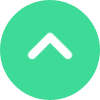エジソンでは海外のお客様もWEB予約を行えるよう、多言語切り替え機能を搭載しています。
多言語切り替え機能はベーシックプラン以上から利用可能です。

翻訳文を入力しなくても翻訳される箇所は編集が不可能な「固定文言」のみとなります。
(店舗ページや予約ページの編集不可能なボタン文言)
多言語は以下に対応しています。
-----------------------------------------------------
・店舗情報(店舗名や店舗説明)
・メニュー(科目/施設/イベント/商品)
・顧客項目(予約者情報入力項目)
・各種通知メール(予約申請・予約確定・予約キャンセル・予約変更)
・自動配信メール(誕生日メール・リマインドメール・サンキューメール)
-----------------------------------------------------
上記は自由に編集できる箇所の為、翻訳文を入力する必要があります。
上記であげた項目の各編集画面には画面上部に画像のような「翻訳文入力ボタン」があるので、
ここからタブを切り替え、翻訳文を入力してください。
※翻訳文が未入力の場合、言語切り替えを行っても日本語で表示されます。
翻訳のアシストとして「Google翻訳」と連携をしています。「Google翻訳」ボタンをクリックすると日本語で入力した内容が各言語に翻訳されますので、あとはコピー&ペーストでかんたんに入力することも可能です。
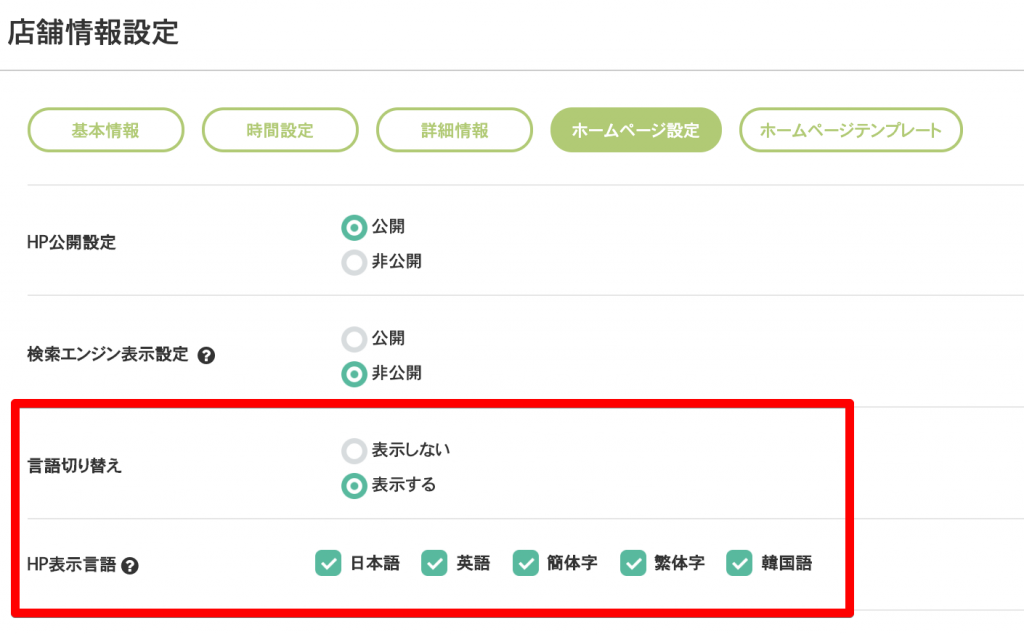
店舗ページへ多言語切替ボタンを設置する場合は、【設定≫店舗情報設定≫ホームページ設定タブ】より
「言語切り替え」項目で「表示する」を選択し、
さらにその下の「HP表示言語」項目で選択できる言語をチェックしてください。
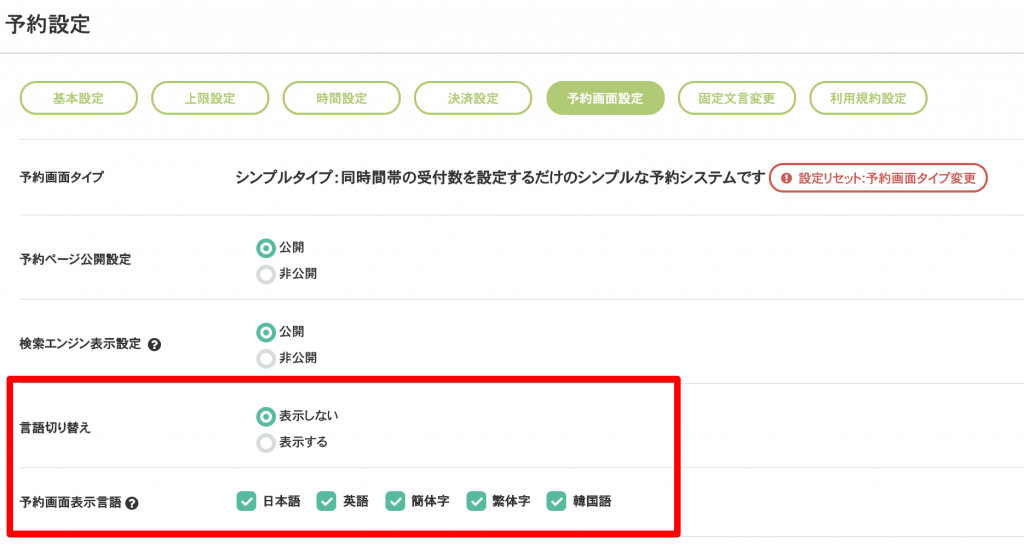
予約ページへ多言語切替ボタンを設置する場合は、【設定≫予約設定≫予約画面設定タブ】より
「言語切り替え」項目で「表示する」を選択し、
さらにその下の「予約画面表示言語」項目で選択できる言語をチェックしてください。